Bu öğretici kapsamında, Lightroom Classic CC arayüzünün yapısını ve temel işlevlerini sana daha detaylı bir şekilde açıklayacağım. Lightroom, fotoğrafçılara iş akışlarını optimize etme ve yaratıcı projeler gerçekleştirme imkanı sağlayan güçlü bir görüntü düzenleme ve yönetim yazılımıdır. Farklı modülleri ele alacak ve uygulamada nasıl gezineceğinizi ve onu ihtiyaçlarınıza göre nasıl kişiselleştireceğinizi size göstereceğiz.
Önemli Bulgular
- Lightroom Classic CC modüler bir yapıya sahiptir, bu da görüntülerin yönetimini ve düzenlenmesini verimli hale getirir.
- Her modül, görüntü düzenleme sürecine odaklandığından belirli işlevlere sahiptir.
- Modülleri kişiselleştirebilir ve ihtiyaç duymadığınız işlevleri gizleyebilirsiniz.
- Arayüz farklı alanlardan oluşur, bunlar arasında ana görüntü, yan paneller ve modüller yer almaktadır.
Modül Bölümlemesi
Lightroom Classic CC, belirli görevleri yerine getiren farklı modüllere ayrılmıştır. "Kütüphane" modülü ile görüntülerinizi yönetebilirsiniz. Görüntülerinizi seçebilir, işaretleyebilir, silebilir veya daha sonra kolayca bulabilmek için etiketlerle donatabilirsiniz. Bu modülde, görüntülerinizi düzenlemeye değil, onları düzenlemeye odaklanırsınız.
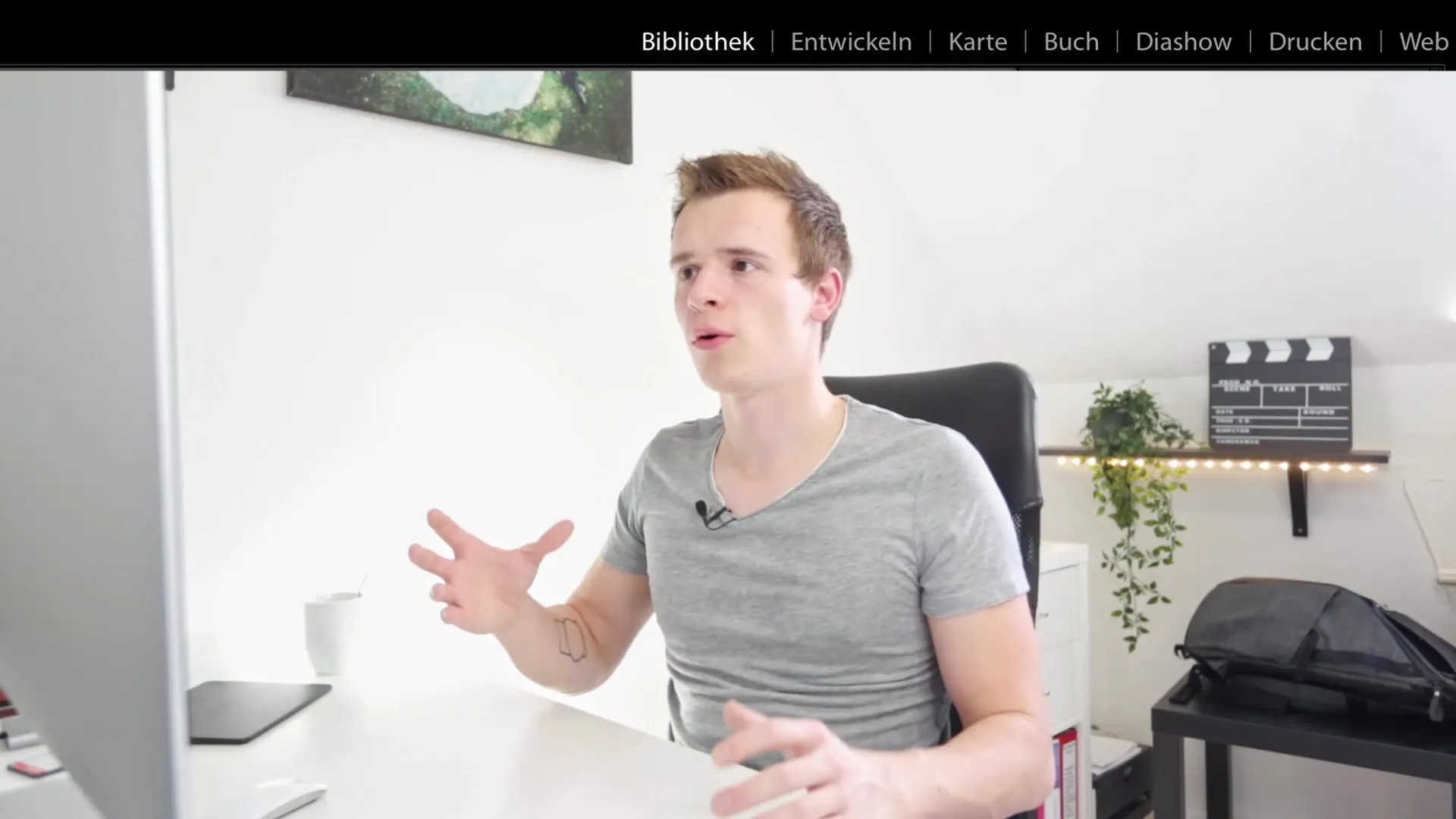
Düzenlemek istediğiniz görüntüleri seçtikten sonra Geliştirme modülüne geçersiniz. Burada arayüz tamamen değişir. Görüntü düzenleme için gerekli olan araçlara ve görüntülerinizi optimize etmenize yardımcı olan tüm seçeneklere erişebilirsiniz. Renkler, kontrastlar ve daha fazlasına yönelik ayarlamalar yapabilirsiniz.

GPS modülü de mevcuttur ve fotoğraflarınızın coğrafi koordinatlarını kontrol etmenizi sağlar. Bu sayede çekildikleri yerleri gösteren haritalar oluşturabilirsiniz.

Kitap modülü, basılabilir bir kitap oluşturmak istediğinizde idealdir. Burada görüntüleri düzenleyebilir ve kitap formatına dışa aktarma için her şeyi hazırlayabilirsiniz. Hatıralarınızı basılı formda saklamanın kolay bir yolunu sunar.
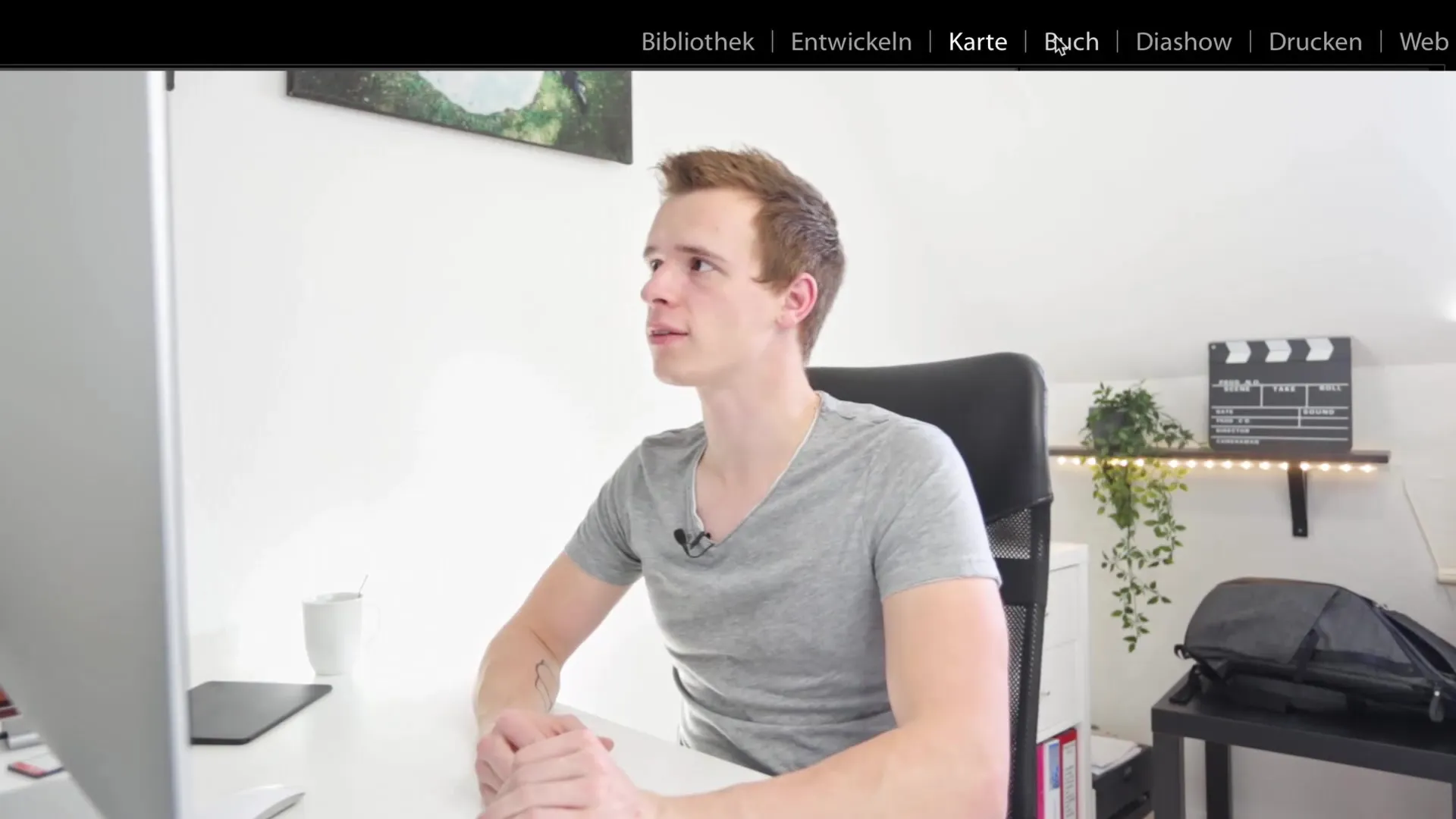
Slideshow ve Baskı modülleri gibi diğer modüller genellikle açıklayıcıdır; çünkü size fotoğrafları sunma veya yazılımlarınızdan doğrudan basılı kopyalar oluşturma konusunda yardımcı olurlar.
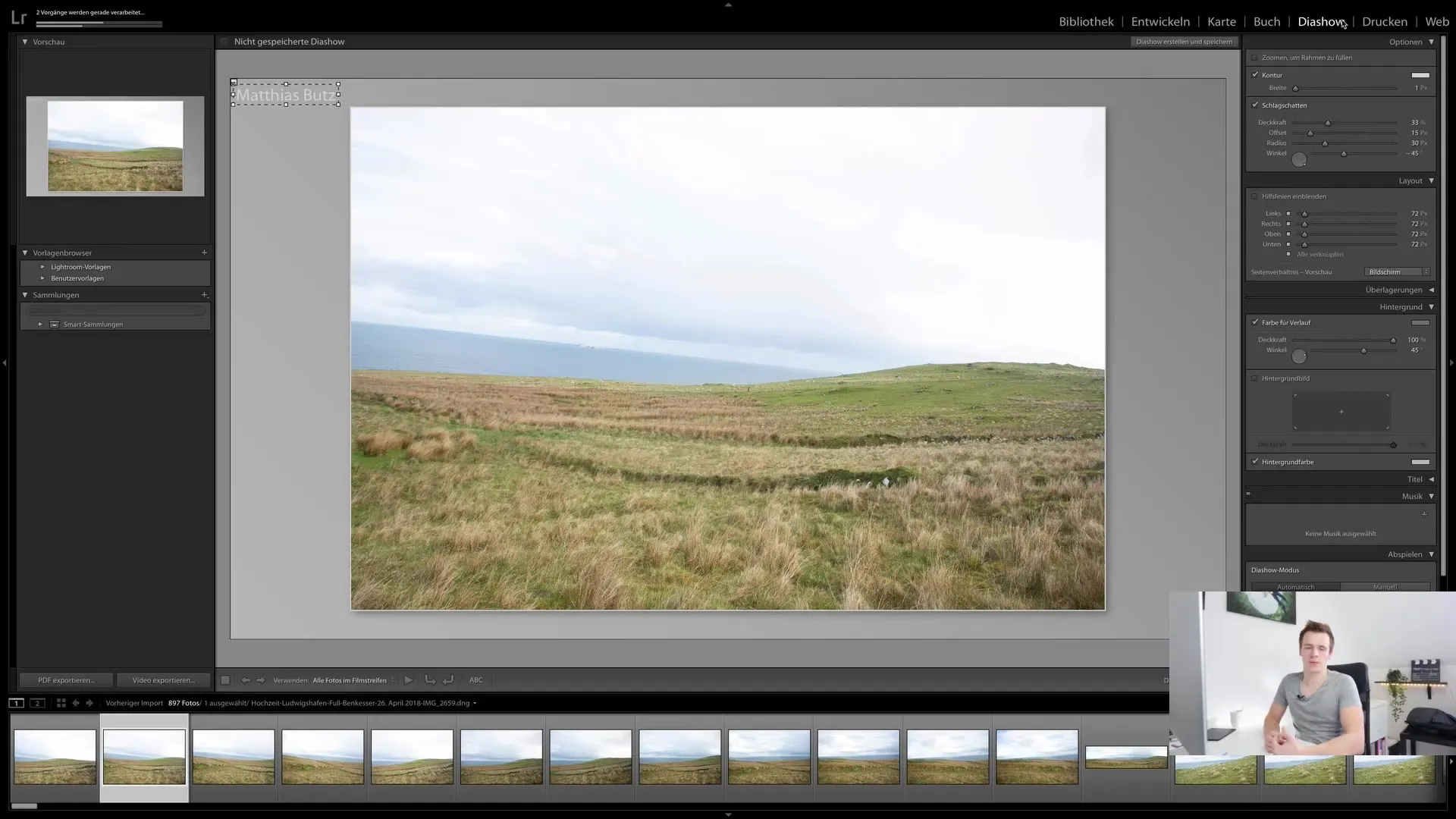
Son olarak, bir Web modülü de bulunmaktadır ve çevrimiçi bir galeri oluşturmanıza izin verir. Bir web siteniz varsa, fotoğraflarınızı yükleyebilir ve bağlantıyı paylaşabilirsiniz. Lightroom'un içeriğin hızlı ve kolay bir şekilde sunulmasındaki kullanıcı dostu yaklaşımı burada görülebilir.
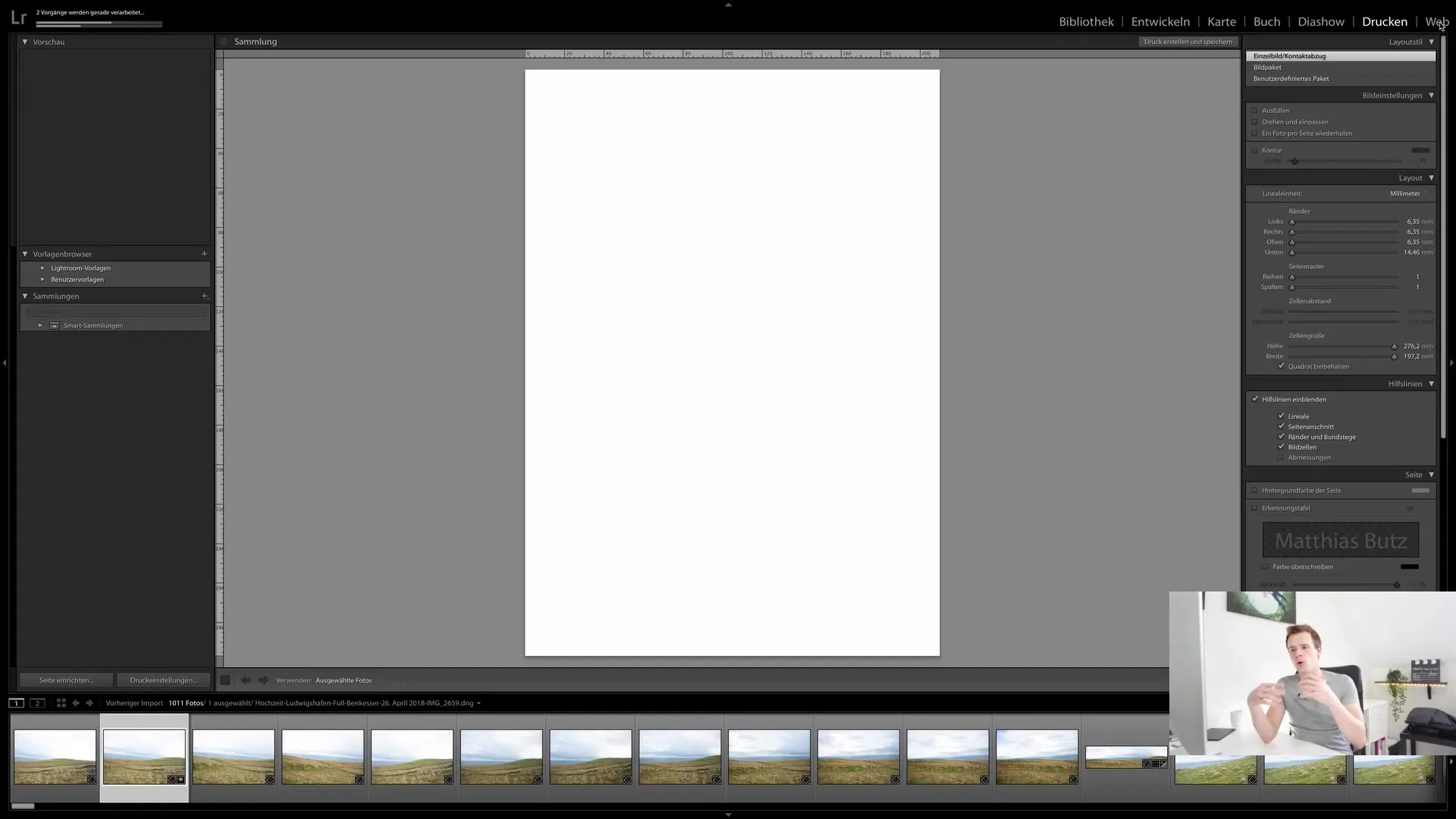
Arayüzün Kişiselleştirilmesi
Arayüzün önemli bir yönü, modülleri ihtiyaçlarınıza göre özelleştirebilme yeteneğidir. Örneğin modüllere sağ tıklayarak işlevleri etkinleştirebilir veya devre dışı bırakabilirsiniz. Dolayısıyla, Baskı modülü gibi bir modüle ihtiyacınız yoksa, kolayca bunu devre dışı bırakabilir ve görüş alanınızdan kaldırabilirsiniz.
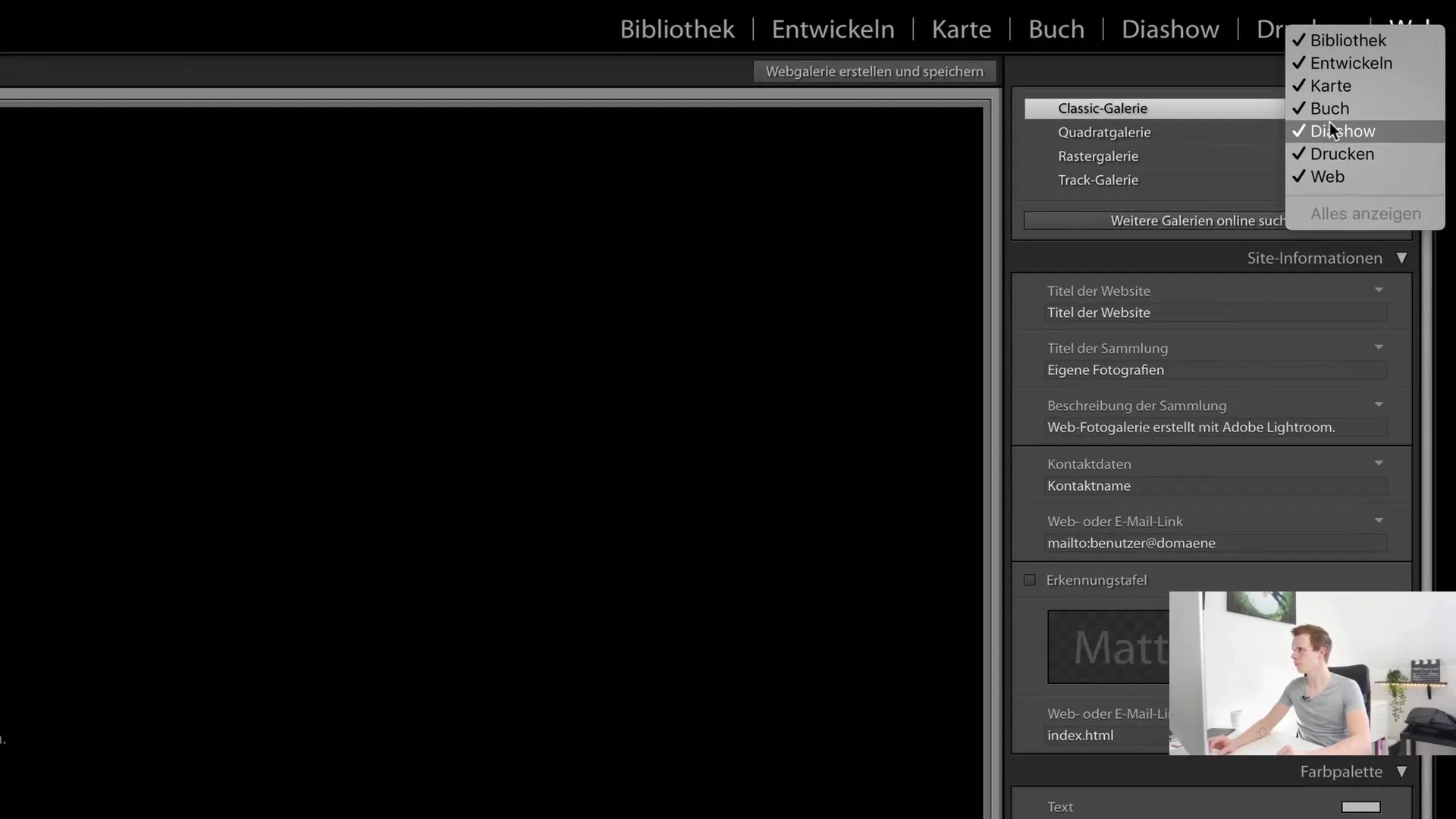
Ayrıca, her modülde farklı seçeneklere olanak tanıyan yan panel menüleri bulunmaktadır. Sol tarafta, görüntüleri düzenlemek ve koleksiyonları seçmek için dosya yolunuzu seçebilirsiniz. Sağ tarafta ise metadata'nın doğrudan ayarlanması veya etiket eklenmesi gibi çeşitli düzenleme seçenekleriniz bulunmaktadır.
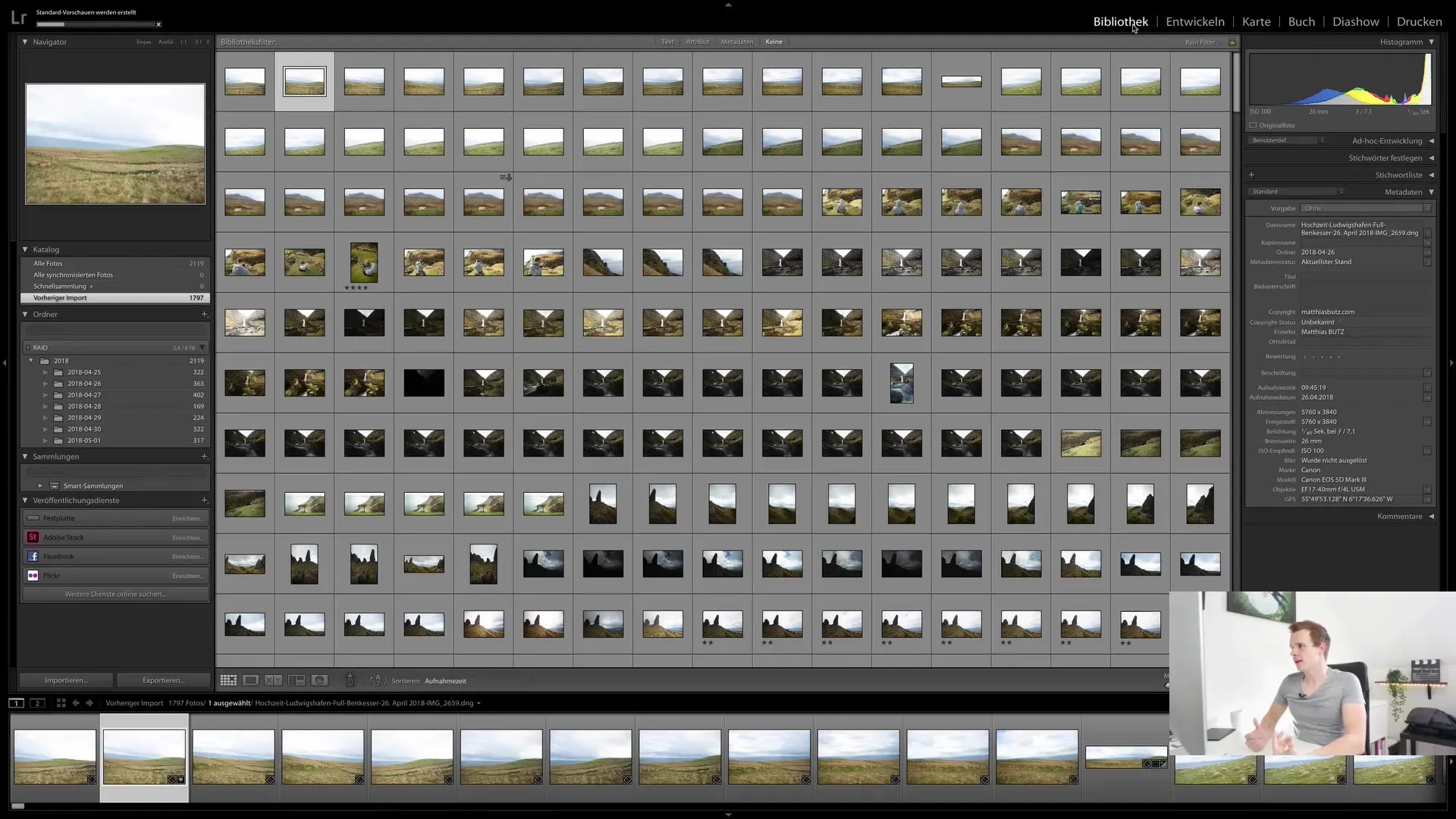
Bir diğer önemli özellik, hangi modülde olduğunuza bağlı olarak farklı görünümler arasında geçiş yapma olanağınızın olmasıdır. Bu, Kütüphane modülünde veya görüntü geliştirmede doğru işlem için uygun görünümü seçmenizi sağlar.
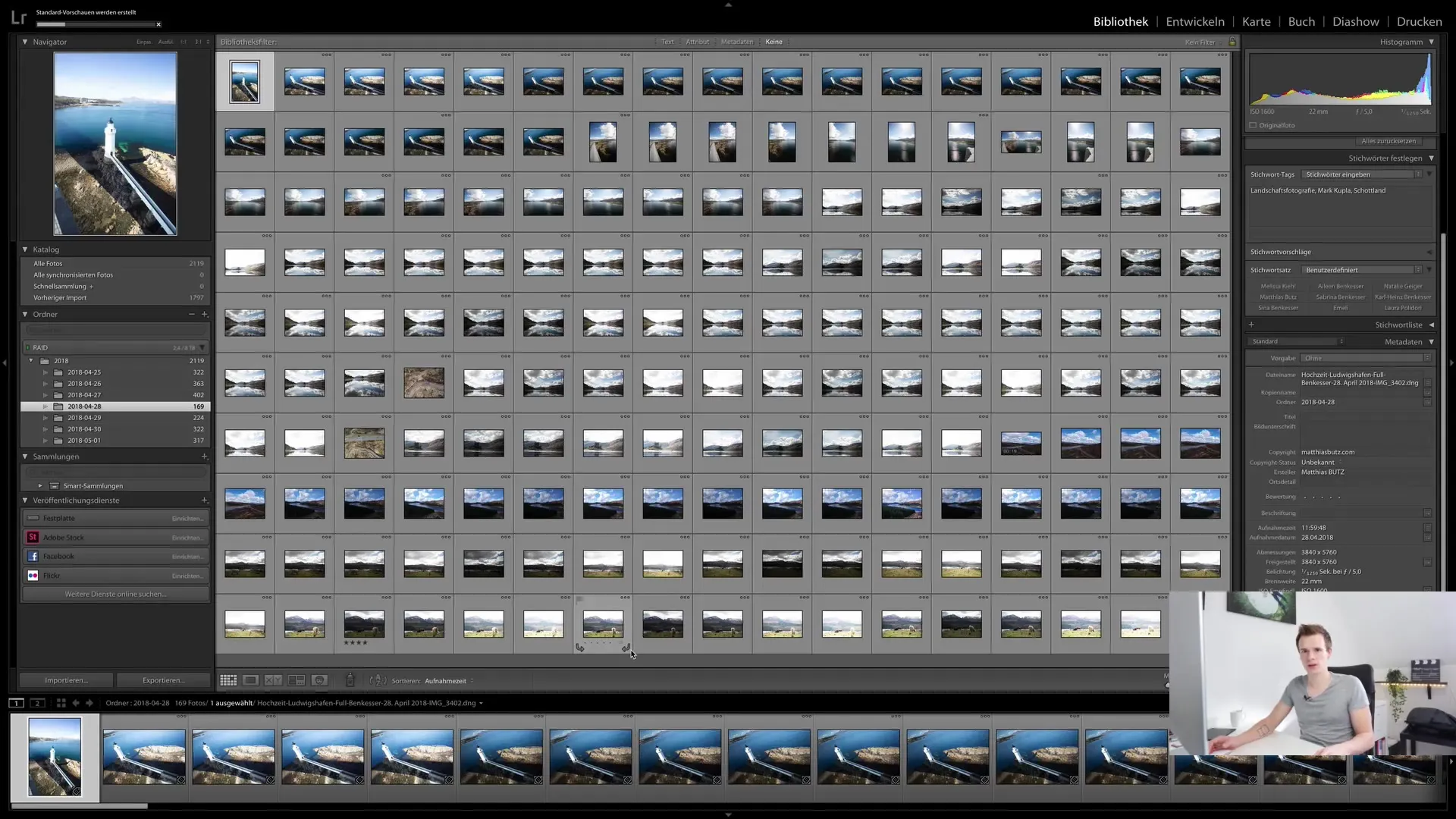
Resimleri karşılaştırmak, en iyi çekimler hakkında kararlar vermek için de faydalı bir işlevdir. Sekmesine basarak kenar çubuklarını gizleyebilir ve resimler için daha fazla alan açabilirsin.
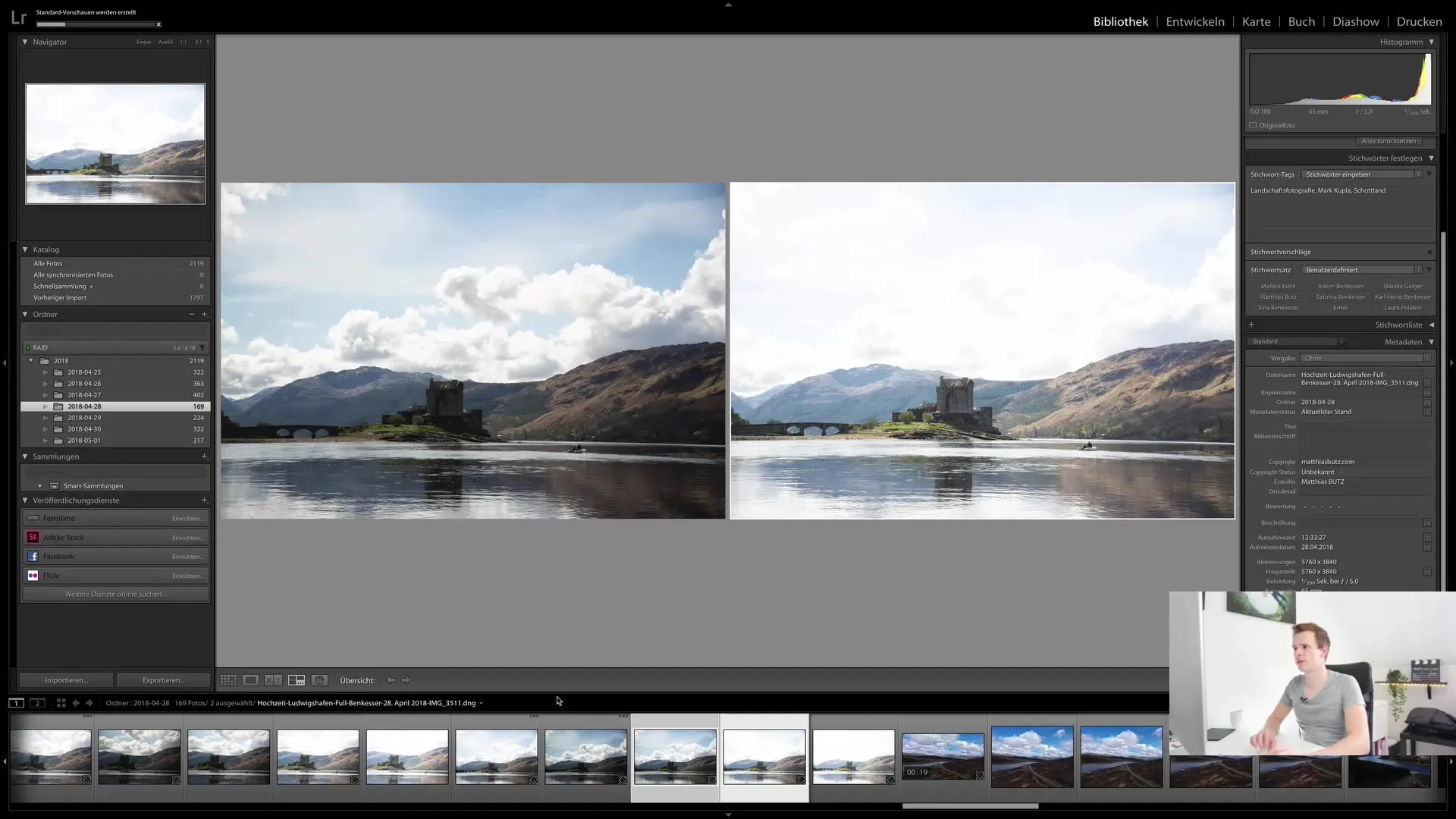
Yüz Tanıma ve Performans Yönetimi
Birçok fotoğrafçıyı cezbeden bir özellik, yüz tanıma özelliğidir. Lightroom'u fotoğraflarındaki yüzleri tanımak için yönlendirebilirsin, ancak bu işlemin çok fazla işlemci gücü gerektirdiğini unutma. Bu nedenle, bu işlevi yalnızca ara sıra kullanman faydalı olabilir.
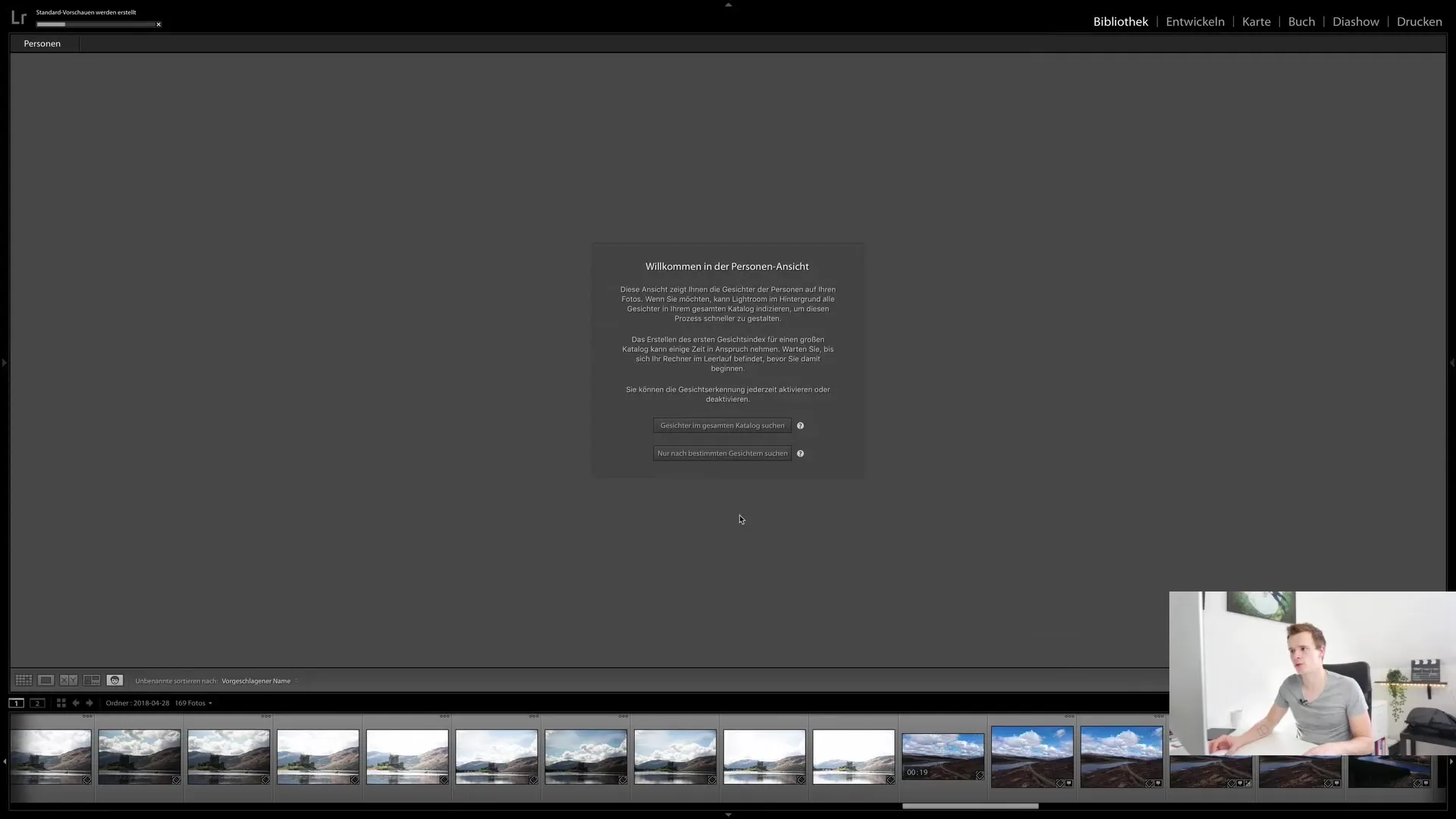
Eğer yüzleri manuel olarak işaretlemek istersen, kişileri kolayca atayabilirsin. Bu harika bir özellik olsa da, yeterli işlem gücü olduğunda yüz tanımayı etkinleştirmeni öneririm.
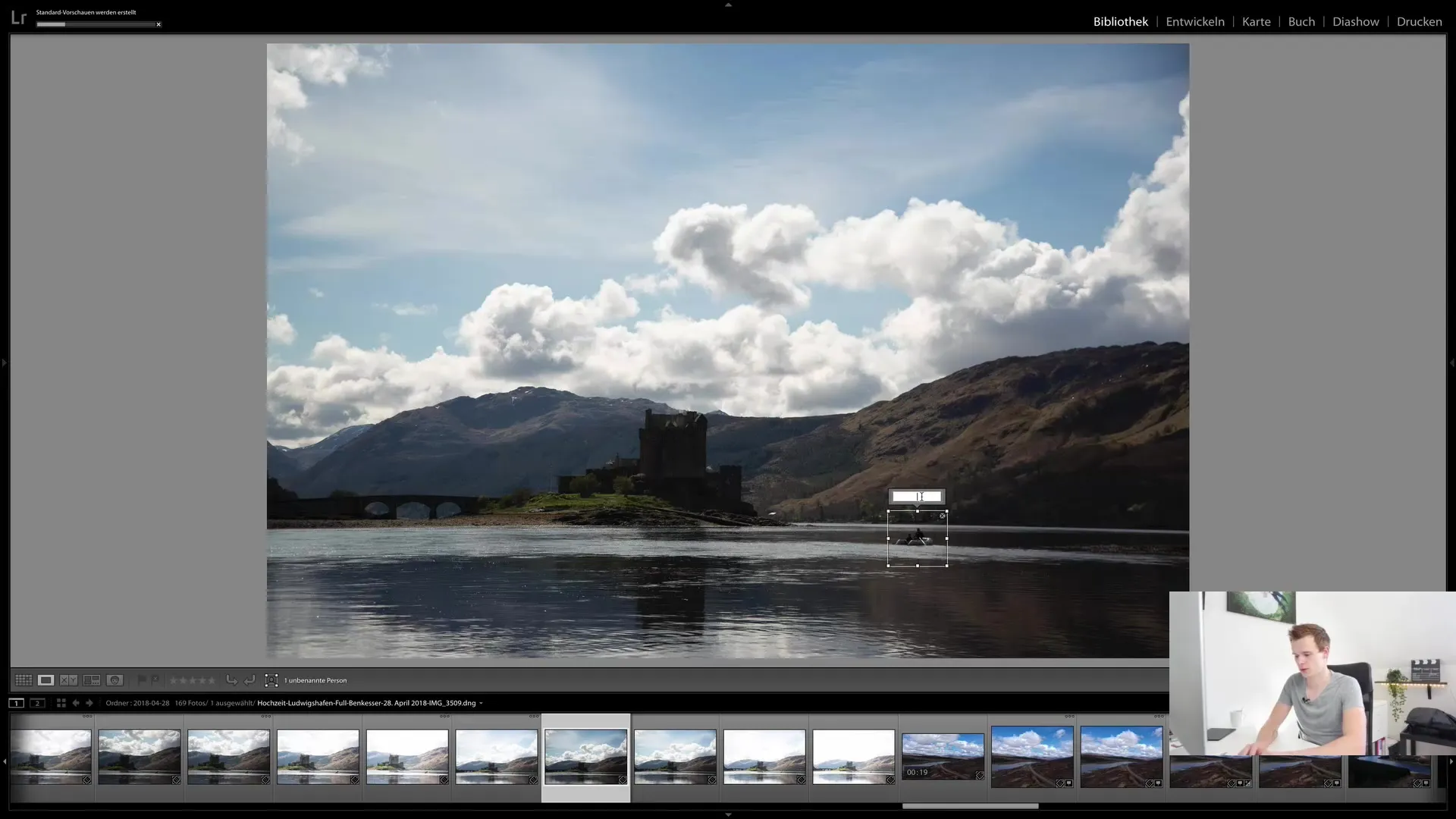
Özet
Özetle, Lightroom Classic CC, farklı modüllere ayrılmış, net ve sezgisel bir kullanıcı arayüzü sunmaktadır. Her bir modülün, fotoğraf yönetimi ve düzenleme konusunda sana yardımcı olacak özel işlevleri vardır. Modülleri ihtiyaçlarına göre özelleştirebilir ve kullanılmayan işlevleri gizleyebilirsin. Bu, Lightroom'u fotoğrafçılar ve görüntü işleyiciler için güçlü bir araç haline getirir.
Sık Sorulan Sorular
Bir modülü nasıl gizleyebilirim?Modülün üzerine sağ tıklayıp seçimi kaldırabilirsin.
Kütüphane ve Geliştirme modülü arasındaki fark nedir?Kütüphane modülünde resimleri yönetirken, Geliştirme modülünde düzenlersin.
Resimleri online galerime nasıl yüklerim?Web modülünde resimlerini yükleyip galeri oluşturabilirsin.
Lightroom'u nasıl özelleştirebilirim?Evet, modülleri özelleştirebilir ve gereksiz fonksiyonları gizleyebilirsin.
Yüz tanıma nasıl çalışır?Kişileri tanıyabilirsin ama yüz tanıma işlemciden çok güç tüketebilir.


